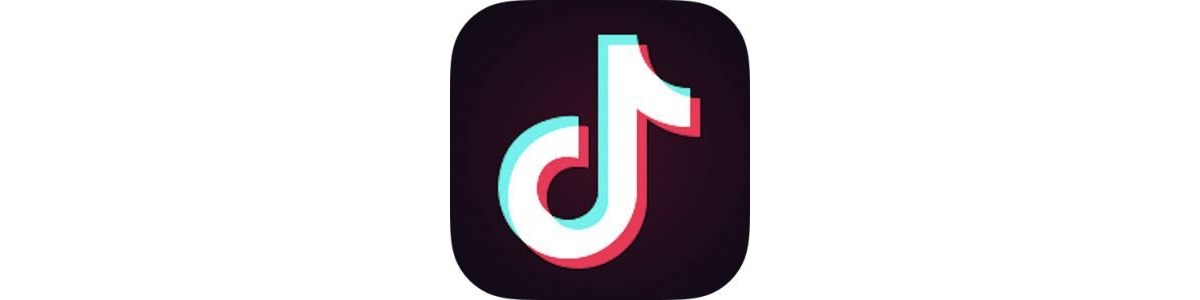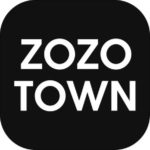この記事は、TikTokの「閲覧履歴」について解説します。
TikTokでいろんな動画を見たけど、「あの動画どこだっけ?」と思うこともたまにありますよね。そんな時役に立つであろう「閲覧履歴」の機能がTikTokにはあるのか?ということを徹底検証いたします。
また、「その閲覧履歴は他ユーザーにバレてしまうことがある?」という深い疑問についても実際に操作して検証致しておりますので、ご紹介致します!
もくじ
TikTokで動画の「閲覧履歴」を確認する方法
TikTokで閲覧履歴を確認する基本的なやり方
閲覧履歴(視聴履歴)を確認する最も簡単な・基本的な方法は、
▼自分のプロフィール画面の≡→⚙設定とプライバシーを選択。
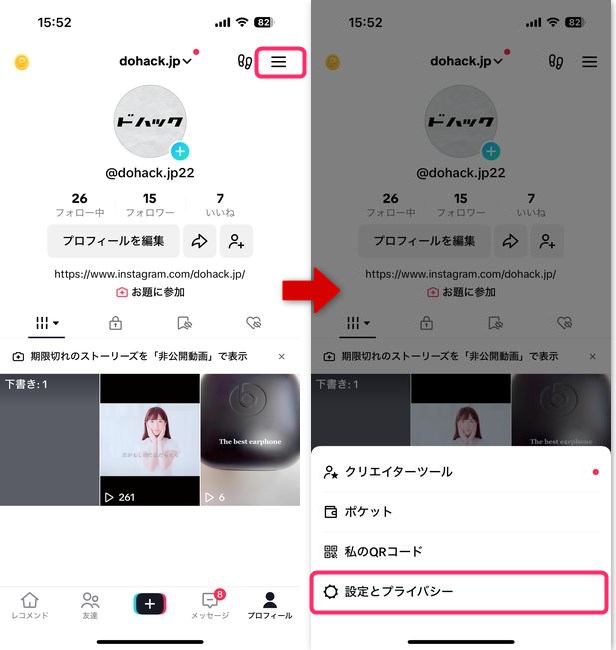
▼次にアクティビティセンター→視聴履歴を選択。
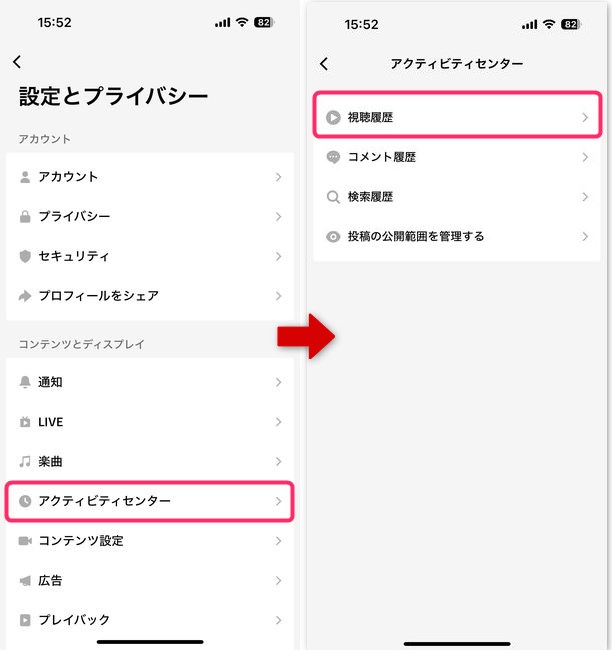
▼そうするとこのように直近で見た動画を確認することができます。
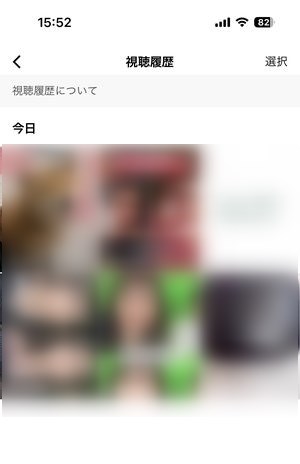
今までは、おすすめタブを上に上に遡って探していましたが、これで過去に見たものを一覧で確認できます。
TikTokの視聴履歴を削除する方法
視聴履歴を削除する方法は、
▼選択で削除したいものを選び、削除をタップすることで閲覧履歴から削除することができます。
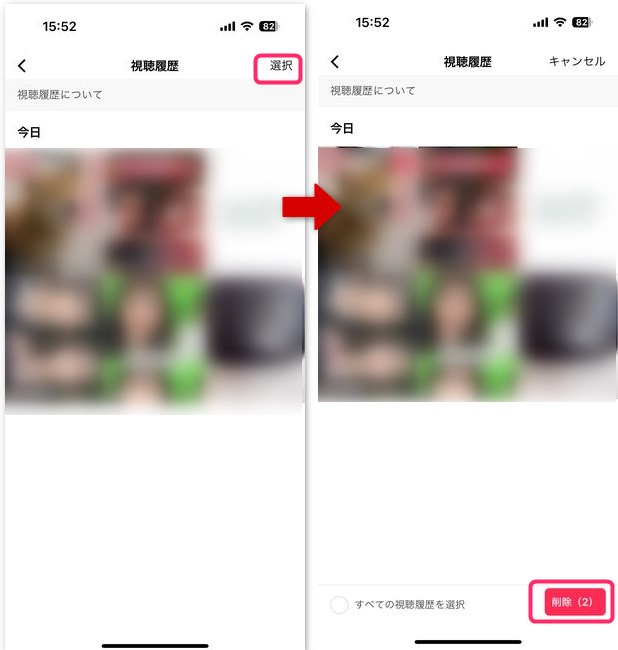
TikTokで閲覧履歴を作りたい時は「セーブ」機能を使う
TikTok内で自動で閲覧履歴をまとめてくれる機能はありませんが、簡単に「保存のみ」行う機能は用意されています。
その名も「セーブ」。
▼セーブしたい動画を表示させシェア用ボタンを押します。
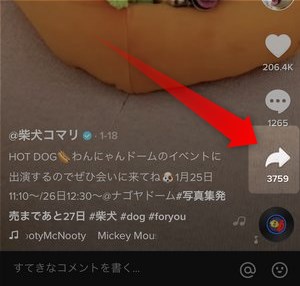
▼そうすると画面下にセーブするというボタンが表示されますので、そちらをタップすると、
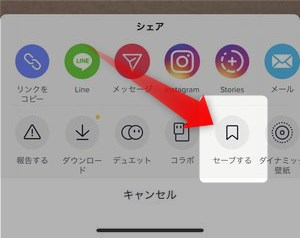
その動画の保存(セーブページへの保存)を行うことが出来ます。
また、別の手段で、
▼動画コンテンツの画面上を長押しするとこのようにセーブするのボタンが表示されますので、
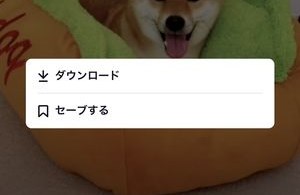
ここからでも動画の「セーブ」を行うことができます。
閲覧履歴としてセーブした動画をさかのぼって確認する方法は、
▼👤プロフィールタブを開き、こちらのアイコンをタップします。
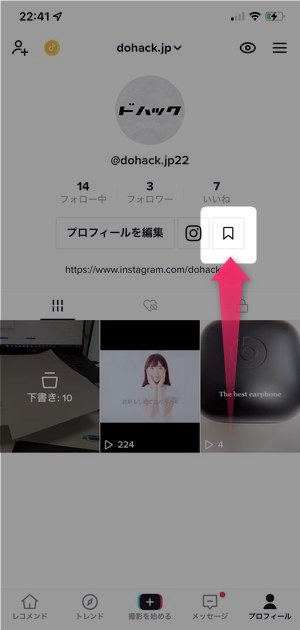
次の画面に表示される内容にて、今までセーブしてきた動画を時系列順で確認することができます。
TikTok動画の評価&保存は「いいね」を使う方法もある
動画を一時的に保存する、閲覧履歴としての機能であれば「いいね」を活用することも可能です。
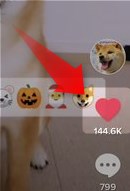
気に入った動画に対して「いいね」を付けると、あなたがその動画を評価(高評価)したことになります。そうして「いいね」した動画は、自身のマイページに保存・蓄積されていきます。
マイページで「いいね」した動画を確認するには、
▼マイページを開きいいねのタブをタップすることで

今まで自分が行ってきた「いいね」を一覧で確認することができます。
「いいね」をした動画リストは公開状態の場合もある
なお、いいねした動画のリストは公開状態になっていることがあります。
もし、自分が「保存」のみを目的としながら「いいね」を行っており、同時に「いいね」が公開状態になっていた場合、プロフィールを見たユーザーたちに自分が視聴したことのある動画、つまり「動画の閲覧履歴」が知られる可能性があります。
「いいね」の動画リストを非公開にする方法
もし該当の動画リストを公開したくない場合、プライバシー設定より公開範囲を調整することが可能です:
▼👤プロフィールタブを開き画面右上の≡をタップします。
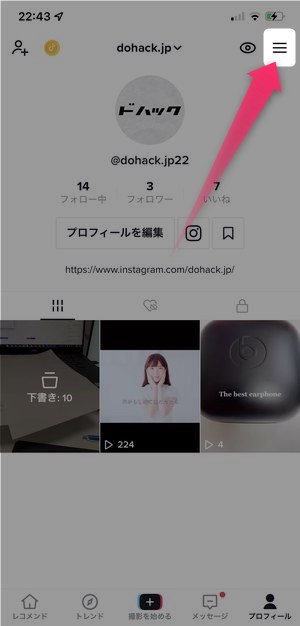
▼次に画面下から表示される設定とプライバシーをタップ。
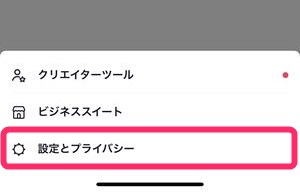
▼次にプライバシーを選択し、「いいね」した動画」をタップします。
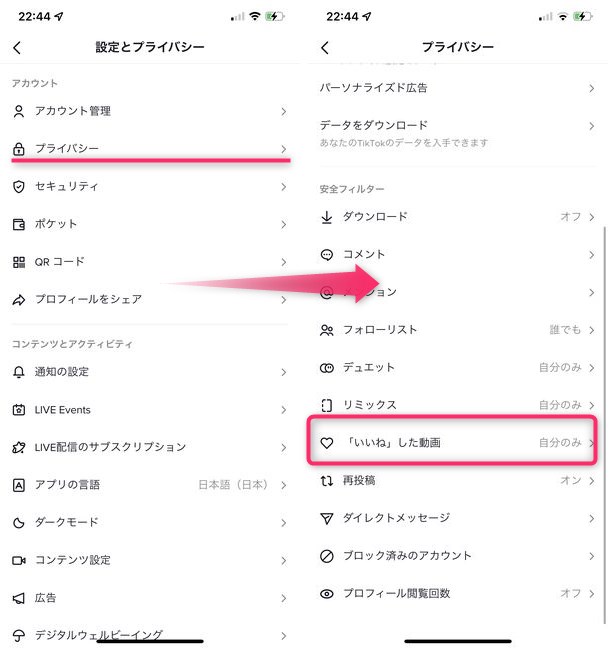
▼次の画面で表示される「自分が「いいね」したどいうがリストの公開範囲」の項目に対して、自分のみを選択しておくことで、今まで自分が「いいね」した動画を非公開にしておくことができます。
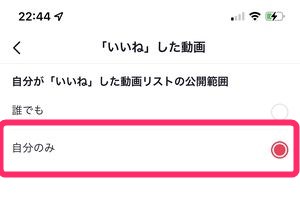
自分の閲覧履歴は他ユーザーにバレる・残る?足跡機能はあるかどうか?
ここまでのご紹介は「自分の閲覧履歴を確認する方法」としてそれに代わる機能などのご紹介をしてまいりましたが、
- 自分が閲覧したことが相手に分かってしまうのか?
- どのようなことを行うと、相手に通知されるのか?
- 自分の閲覧履歴は他人に知られることはあるのか?
についてご案内致します。
例えばInstagramでは相手のストーリーズを閲覧した場合、投稿者は誰が見たかを確認することが可能など、所謂「足跡」が残ってしまいます。
ではTikTokの場合だとどうなっているのでしょうか?
TikTokでは投稿動画の足跡機能は実装されていない

TikTokでは幸いにも他のSNSで見かけるような足あと機能が実装されていません。
そのため、例え動画を視聴したとしても、投稿者や他のユーザーに視聴したことがバレる心配がありませんのでご安心ください。
ただし、動画投稿者のプロフィールページをその投稿者がオンにしていた場合、「誰がアクセスしてきていたか」はバレてしまいますので、注意が必要です。
閲覧数は確認可能

一方で投稿者は閲覧された回数など、動画の視聴数を確認することは可能です。
ただし確認できるのは視聴された回数のみで、動画を観たユーザーの詳細までは特定できません。
プロフィール画面の閲覧履歴を確認する方法はある?
自分が見た、各ユーザーのプロフィール画面の履歴を確認することはできませんが、「どのユーザーが自分のプロフィールを見たか」は確認することができます。
いわゆる「足跡機能」です。
この足跡機能がオンになっている場合、自分のプロフィールを閲覧したユーザーをリストで確認することができますが、注意点としては、見る側の方で「どのユーザーが足跡機能をオンにしているかが分からない」というポイントがあります。
つまり、プロフィールの足跡機能がオンになっているユーザーのプロフィールを閲覧した場合、そのユーザー自身のプロフィール画面上であなたのアカウント名が閲覧ユーザーとして表示されます。
自分のプロフィールを閲覧したユーザーを確認する方法は、
▼プロフィール画面の足跡アイコンをタップし、「プロフィールの表示履歴」を表示させます。
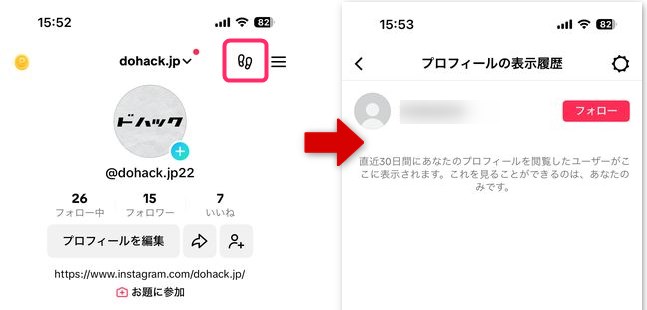
この画面に表示されているユーザーは30日間以内に自分のプロフィール画面を閲覧したユーザーとなります。おそらく投稿されているコンテンツに興味を持ってくれて、プロフィール画面まで足を運んできれくれたものと思いますが、自分が逆に他のユーザーのプロフィールを閲覧した場合には、このように相手の画面上でアカウント名が表示されてしまうことを念頭にアクセスしたほうが良いでしょう。
投稿動画にこんなことをすると相手にバレる・通知される
コメントを残すとバレる
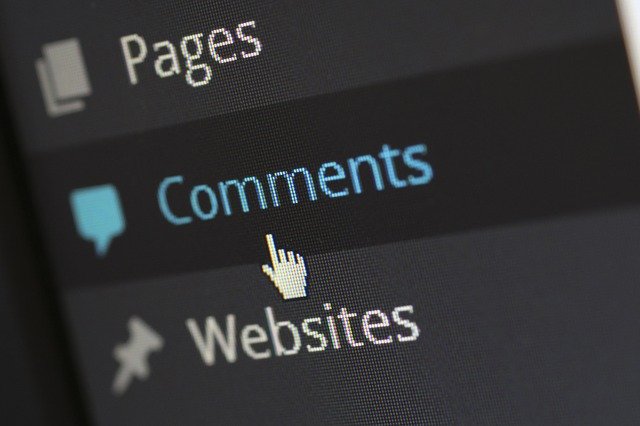
動画を視聴しただけなら特にバレることはありませんが、視聴した動画にコメントなどを残したりすると、その内容と共に自分の名前も記載されてしまい、結果として投稿者やユーザー達にバレてしまうのでご注意ください。
なお、もし誤ってコメントをしてしまった場合、下記の手順でコメントを削除することが可能です:
▼投稿したコメントを長押ししてください
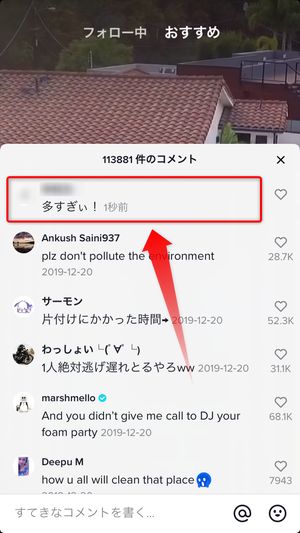
▼するとコピーまたは削除が表示されるので、削除を選べばコメントが消されます
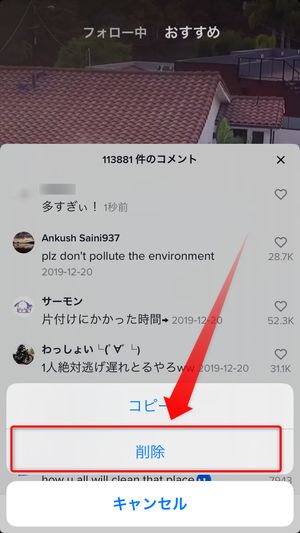
いいねを付けた場合もバレる

また、動画に対して送信された他者のコメントに「いいね」を行った場合、送信者にその旨が通知される仕様となっているので、こちらも「自分が動画を視聴したこと」がバレてしまうのでお気を付けください。
もしいいねを取り消したい場合は、
▼該当コメントの右側にある♡(いいね)アイコンをタップすれば、
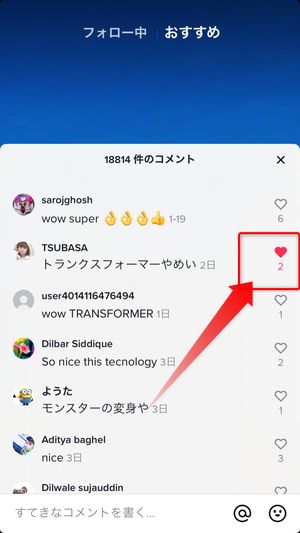
▼いいねを取り消すことが可能です

まとめ
いかがだったでしょうか?
今回ご紹介した情報をざっと纏めますと:
- TikTokに「閲覧履歴」という機能はなし。
- TikTokでは動画を視聴しても投稿者にバレることはない
- 閲覧履歴を作りたい時は「セーブ機能」を使う。
- 「いいね」でも可能。ただし、相手に通知が行く。
- 足跡機能はないため、閲覧しただけでは相手に通知されない
- いいね・コメントは相手に通知され、自分が閲覧したことがバレる
という内容になりました。
動画の視聴に関しては足あとなどが残らないので、コメントやいいねに気を付けさえすれば、他のユーザーや投稿者にバレないのでご安心ください♪